최근 삼성이 5G 특허 라이선스 1위를 기록했다는 소식이 많은 이들의 관심을 끌었다. 이는 삼성이 곧 5G 모바일을 출시할 것임을 의미합니다. 물론, 5G 시대의 도래는 많은 사람들의 생활 환경을 목격하기도 했습니다. 고화질 사진을 찍고 초고화질 비디오와 영화를 보는 것이 점점 더 인기를 얻고 있습니다. 이제 모든 사람이 스마트폰을 갖는 것이 정상이며, 삼성은 의심할 여지 없이 전 세계 사람들에게 더 나은 선택입니다. 삼성을 자주 사용하는 사람들은 스마트 모바일에는 전문 삼성 장치 관리자 가 탑재되어야 한다는 것을 알고 있습니다.
온갖 종류의 삼성 기기 관리자 앱 중에서 어떻게 선택할 수 있나요? 소프트웨어 소개나 사용 추천이 있나요? 좋은 질문이네요. 귀하의 질문에 대한 답변을 추적해 보겠습니다.

부품 1. Samsung Device Manager - Coolmuster Android Assistant (놀라움)
부품 2. 삼성 장치 관리자 - Samsung Kies
부품 3. 삼성 휴대폰 관리자 - 내 장치 찾기( Android 장치 관리자)
부품 4. 삼성 장치 관리자 - 내 휴대폰 탐색기
부품 5. 삼성 장치 관리자 앱 - Double Twist (멀티미디어 파일)
부품 6. 삼성 장치 관리자 - AirDroid( Mac 전용)
7부. 삼성 모바일 매니저 - MobiLedit
검색한 소프트웨어의 매뉴얼을 하나씩 살펴보는 데 인내심이 없습니까? 하지만 믿을 수 있는 도구를 놓치고 싶지 않으신가요? 딜레마에 빠져 있다면 지금 가장 먼저 보이는 부분을 무시해서는 안 된다. 제가 처음으로 삼성 휴대폰을 PC에서 사용해 보고 관리해 본 소프트웨어이기 때문입니다.
Coolmuster Android Assistant 는 친환경적이고 무손실이며 안전한 PC용 Samsung 장치 관리자입니다. 놀랍게도 전 세계적으로 이 도구를 사용하는 수백만 명의 일반 고객이 있습니다. 선택한 파일을 원활하게 전송할 수 있어 PC에서의 작업 효율성을 향상시킬 수 있는 전문 도구입니다.
왜 그렇게 많은 사람들이 이 앱을 선택하는지 궁금하시죠? 특징을 보시면 어느 정도 깨달음을 얻으실 수 있을 것 같습니다.
> Samsung Galaxy S23/S22/S21/S20+/S20/S10/S10+/S10e/S9+/S9/S8+, Galaxy Note 20 Ultra/Note 20/Note 10/을 포함한 거의 모든 삼성 모델 및 기타 Android 휴대폰에서 잘 작동합니다. 노트9/노트8/플러스/노트8/노트7, 갤럭시A11/A10/A9/A8 등
> 삼성에서 PC로 사진을 전송하고 연락처, SMS, 음악, 비디오, 통화 기록 등과 같은 기타 데이터 유형도 지원합니다.
> 스크린샷을 찍어 사진 라이브러리를 카메라로 보내고 연락처, SMS, 통화 기록을 PC에서 삼성으로 가져옵니다.
> PC에서 Samsung으로 앱을 설치하고 Samsung에서 선택한 앱을 제거합니다.
> Samsung을 선택적으로 또는 일괄적으로 백업 및 복원하고 안전하고 깨끗하며 오류 없는 전송을 수행하세요.
> Windows PC 또는 Mac 컴퓨터에서 Samsung 연락처를 편집, 추가 또는 삭제합니다.
이 삼성 장치 관리자를 다운로드하여 사용해 보세요.
1. USB 케이블을 통해 Samsung을 PC에 연결하고 감지를 위해 Samsung에서 USB 디버깅을 켭니다. 그런 다음 허용 또는 확인을 눌러 계속 진행합니다. 귀하의 삼성은 몇 초 안에 감지됩니다.
2. 왼쪽 사이드바에서 원하는 데이터 유형을 선택합니다. 예를 들어 SMS를 선택하고 필요에 따라 새로 만들기, 삭제 , 내보내기, 가져오기, 새로 고침 또는 재설정을 탭하여 PC에서 삼성 휴대폰을 관리할 수 있습니다.

팁: Samsung에 대한 전체 백업을 만들고 싶으십니까? 이 도구를 사용하면 한 번의 클릭으로 Samsung을 백업하고 복원할 수 있습니다.
Samsung Kies는 Samsung을 PC에 연결하여 Samsung 휴대폰을 관리하는 기능을 제공합니다. Android 기기를 기반으로 하는 Samsung의 공식 도구이며 Android 4.3 이상을 지원합니다. Samsung Kies를 사용하면 Samsung의 펌웨어 업데이트를 받아 설치하고 정기적으로(약간 너무 자주) 업데이트할 수 있습니다.
또한 모바일 장치와 Mac 간에 연락처, 통화 기록, 캘린더 등의 파일을 전송하고 관리할 수 있습니다. Microsoft Office 사용자인 경우 Samsung Kies를 사용하면 컴퓨터의 Microsoft Outlook 콘텐츠를 Samsung 휴대폰과 동기화할 수 있습니다.
또한 북마크, 설정(예: 일반 설정 또는 Wi-Fi 목록), 알림, 연락처, 음악, 비디오 또는 사진을 포함하여 삼성 장치에 현지화된 데이터를 백업하는 데 유용한 백업 솔루션이기도 합니다. 그러나 DRM으로 보호되는 멀티미디어는 백업할 수 없습니다.
장점: 자동 동기화 설정을 지원하고 데이터를 Mac 또는 Window PC에 동기화합니다.
단점: 일부 삼성 장치를 감지할 수 없으며 동기화가 어렵습니다.

당신은 알고 싶을 수도 있습니다:
Samsung Kies 백업을 Android 로 복원하는 방법은 무엇입니까?
삼성 Kies가 내 휴대폰을 감지할 수 없습니다. 어떻게 고치는 지?
내 장치 찾기 ( Android 장치 관리자라고도 함)는 분실한 Android 장치를 찾고 원격으로 누락된 모바일 데이터를 지울 수 있는 웹 애플리케이션입니다.
프로그램을 시도하는 데 따른 모든 복잡성을 제거하려면 이 도구를 사용하기 전에 자주 사용하는 Google 계정을 Samsung에 연결해야 합니다. 그러면 자동으로 정보 추출이 시작됩니다. 연결 후 소프트웨어는 관리를 위해 현재 연결된 모든 장치를 표시하므로 Samsung을 잘못 배치하는 것에 대해 걱정할 필요가 없습니다. 모든 데이터 작업 및 추적 표시는 이 도구로 완료됩니다.
분실되거나 잘못 배치된 휴대폰을 추적하는 데 도움이 될 뿐만 아니라 보안상의 이유로 화면 잠금을 재설정하고 모든 휴대폰 데이터를 삭제할 수도 있습니다. 그리고 다른 무료 대안을 찾고 있다면 설치 단계와 바이러스 백신 팁이 동시에 나타날 것입니다.
장점: Android 시계와도 호환됩니다.
단점: 다른 유사한 프로그램만큼 기능이 풍부하지 않으며 GPS를 원격으로 켤 수 없습니다.
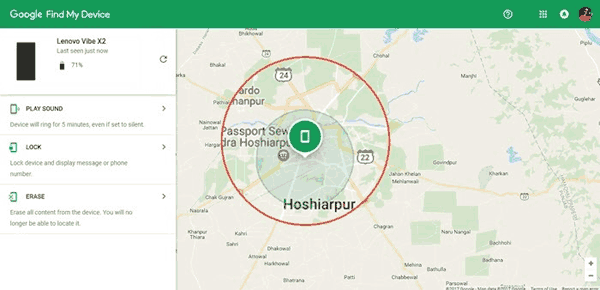
내 휴대폰 탐색기 가 있으면 PC에서 삼성 휴대폰을 관리할 수 있습니다. 이 도구의 인터페이스는 매끄럽고 패키지는 USB 케이블, Bluetooth 또는 Wi-Fi로 연결될 때 장치를 감지할 수 있습니다. 그러나 설치 과정이 약간 복잡합니다(연결 방법은 장치마다 다릅니다).
동기화를 시작하면 컴퓨터에서 Samsung의 거의 모든 항목에 액세스할 수 있습니다. 가장 중요한 기능 중 하나는 연락처와 조화를 이룬다는 것입니다. Samsung 또는 SIM 옵션 아래의 연락처 탭을 클릭하면 됩니다. 마찬가지로 My Phone Explorer를 사용하면 Outlook, Outlook Express, Lotus Notes 및 Thunderbird 와 직접 동기화할 수 있습니다.
또한 삼성의 모든 정보를 장치 자체보다 읽기 쉬운 형식으로 표시할 수 있습니다. 예를 들어 관리자, 알람, 메시지, 설정에 액세스하고 관리할 수 있습니다. 게다가 자체 캐시 시스템을 갖추고 있어 삼성에서 PC로 데이터를 빠르게 전송할 수 있다.
장점: 다양한 이메일 클라이언트를 지원하고 빠른 파일 전송을 제공합니다.
단점: eBay 툴바와 바인딩하고 설치 과정이 약간 복잡합니다.
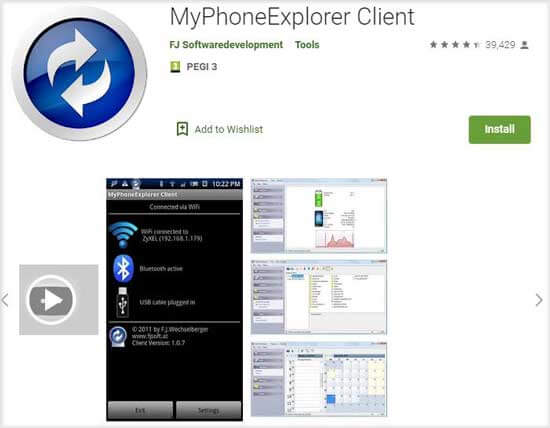
Double Twist 는 PC와 휴대용 장치 간에 사진, 비디오, 음악과 같은 파일을 동기화한 다음 해당 데이터 유형을 다른 장치(미디어 플레이어 또는 삼성 휴대폰)에 저장할 수 있습니다. 이를 통해 Android 장치, PDA, PSP, 카메라 및 MP3 플레이어를 포함한 휴대용 장치의 미디어 콘텐츠를 동기화할 수 있습니다. 그리고 위의 기능은 일부 iDevice에도 적용 가능하므로 놀랄 수도 있습니다.
Double Twist는 iTunes 사용자에게 친숙할 수 있는 깔끔한 인터페이스를 보유하고 있습니다. 왼쪽 사이드바를 사용하면 프로그램에서 다양한 데이터 범주를 이동할 수 있으며, 메인 영역에는 선택한 데이터 유형의 내용이 표시됩니다. 그러나 파일 끌어서 놓기를 지원하지 않으며 이 프로그램의 작동 방식을 사용자 정의할 수 있는 구성 옵션이 많지 않습니다.
이를 통해 PC에서 미디어 파일을 탐색할 수 있을 뿐만 아니라, 타사 앱으로 전환하지 않고도 음악을 재생하고 사진을 볼 수 있습니다. 하지만 가장 뛰어난 기능은 미디어 파일을 친구들과 공유하는 기능입니다(먼저 친구로 추가해야 합니다).
장점: 다양한 장치의 파일을 친구들과 공유할 수 있습니다.
단점: 일부 삼성 모델은 지원되지 않으며 파일 전송을 위해 끌어서 놓을 수 없습니다.
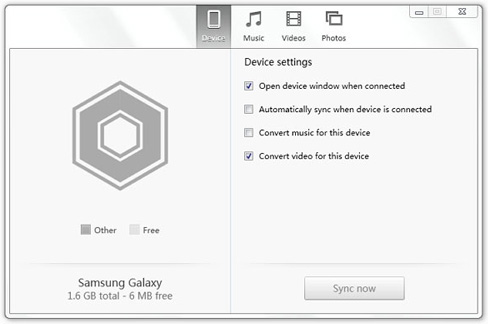
AirDroid는 Samsung 파일, 문자 메시지, 통화 기록을 관리하는 것 외에도 원격으로 휴대폰을 제어할 수도 있습니다. 처음에는 웹 브라우저가 필요합니다. 데이터를 전송하기 전에 USB 코드를 통해 Samsung을 Mac 에 연결할 필요는 없습니다. Samsung은 Bluetooth를 통해서도 연결할 수 있습니다.
AirDroid 데스크탑을 사용하면 인터넷을 통해 Android 는 물론 Apple 장치에도 액세스할 수 있습니다. 이는 Apple의 Airdrop 작동 방식과 유사합니다. 예를 들어, 삼성을 건드리지 않고도 파일, 문자, 답장 메시지를 전송할 수 있고, Mac 에서 모바일 게임을 할 수 있으며, 심지어 삼성 카메라를 원격 제어할 수도 있습니다.
다양한 브랜드의 기기를 보유하고 계시더라도 언제든지 크로스 플랫폼 서비스를 자유롭게 즐기실 수 있습니다. AirDrop을 통한 Mac 및 iPhone 동기화와 비교할 때 PC 및 Android 이 도구를 통해 연결하고 관리하는 속도가 더 느립니다. 그래도 사용하기 쉽고 매우 편리합니다.
장점: 다양한 장치 및 OS와 호환되고 삼성 카메라를 스파이 카메라로 바꿔줍니다.
단점: 원격 연결은 프리미엄 계정을 위한 것이며 보안이 손상되는 인터넷 연결에 전적으로 의존합니다.

MobiLedit는 삼성과 PC 간에 케이블 TV, 적외선 또는 Bluetooth를 통해 연결한 다음 컴퓨터에서 삼성의 콘텐츠를 보고, 전체 텍스트 검색을 수행하고, 전화를 걸고, SMS를 보내고, 데이터를 백업할 수 있습니다. 모든 정보를 업로드하고 연락처를 빠르게 검색하고 편집할 수 있어 편리합니다.
전화 드라이버와 설치 가능한 애플리케이션이 포함된 고유한 개방형 아키텍처를 갖추고 있어 벨소리, 사진, MP3, 테마, Java 앱 등 Samsung에 저장된 멀티미디어 파일을 관리합니다. 편집기를 사용하면 PC에서 빠르게 검색하고 직접 전화를 걸 수 있습니다. 또한 데이터 손실 시 하드 디스크에 있는 짧은 메시지를 정렬하고 읽고 보관할 수 있을 뿐만 아니라 PC에서 체스, 주사위 놀이 및 기타 게임을 즐길 수도 있습니다.
장점: SMS는 이메일 메시지를 통해 동시에 표시되고 PC에서 응답할 수 있습니다.
단점: 사용하기 전에 Mobiledit 계정을 신청해야 합니다. 평가판 기간이 끝나면 계정을 업그레이드해야 합니다.
이 내용을 자세히 읽어보시면 Samsung Device Manager for PC에 대한 설명이 뭔가 다르다는 것을 발견하실 수 있을 것입니다. Coolmuster Android Assistant 소개에는 장점(단점 아님)과 사용 가이드만 소개하고, 다른 도구들의 장점과 단점을 모두 담은 내용을 담았습니다. 내가 그런 짓을 왜 하겠어? 실제로 7가지 프로그램을 비교해본 결과, 첫 번째 프로그램은 장점이 너무 많고 결함도 거의 없는 반면, 다른 삼성 모바일 매니저 앱은 몇 가지 단점이 있는 것으로 나타났습니다.
이 게시물을 자세히 살펴보면 근거를 찾을 수 있습니다. 결국 삼성 장치 관리자 의 기능은 부분적으로만 설명됩니다. 그것에 대한 더 많은 특징을 찾고 싶으십니까? 지금 이 삼성 장치 관리자를 다운로드하세요.
관련 기사:
Samsung Galaxy에서 사진을 영구적으로 삭제하는 방법
백업을 위해 Samsung에서 Mac 으로 사진을 전송하는 방법은 무엇입니까? 2023년의 4가지 방법





